Мобильная версия Майнкрафт пользуется огромной популярностью среди любителей этой игры. Однако, иногда возникают ситуации, когда необходимо полностью удалить все файлы игры с мобильного устройства. Это может быть связано с желанием начать игру с чистого листа, исправлением ошибок или просто освобождением памяти.
Удаление всех файлов Майнкрафт с мобильного телефона может показаться сложным процессом, особенно для новичков. Однако, мы предоставляем вам подробную инструкцию, которая поможет вам справиться с этой задачей.
Шаг 1: Перейдите в настройки вашего мобильного телефона. Обычно иконка настроек отображается на главном экране или в списке приложений. Нажмите на нее, чтобы открыть настройки.
Шаг 2: В настройках найдите раздел "Приложения" или "Управление приложениями". Этот раздел может называться по-разному в зависимости от производителя вашего телефона и версии операционной системы. Найдите и выберите приложение "Майнкрафт" из списка установленных приложений.
Шаг 3: После того, как вы выбрали приложение "Майнкрафт", откроется страница с подробной информацией о нем. На этой странице вы увидите различные опции и функции связанные с управлением приложением. Найдите и выберите опцию "Удалить приложение".
Шаг 4: Появится предупреждение о том, что удаление приложения также приведет к удалению всех связанных с ним файлов, включая сохраненные игры и данные. Подтвердите удаление, нажав на соответствующую кнопку.
Обратите внимание: После удаления приложения Майнкрафт, все данные, связанные с игрой, будут безвозвратно удалены. Если вы хотите сохранить свои игровые данные, сделайте резервную копию перед удалением.
Теперь вы знаете, как удалить все файлы Майнкрафт с мобильного телефона. Следуя этой подробной инструкции, вы сможете освободить память своего устройства или начать игру с чистого листа. Удачной игры!
Удаление всех файлов Майнкрафт
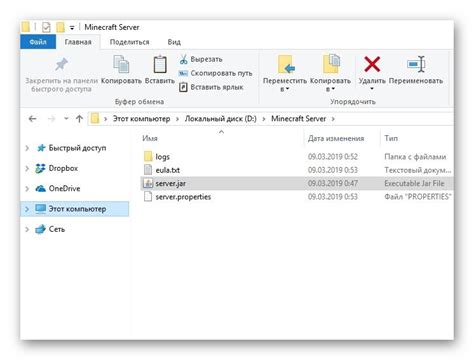
Перед началом процесса удаления всех файлов Майнкрафт с вашего мобильного телефона, убедитесь, что вы хотите полностью удалить игру и ее связанные файлы из системы. Удаление файла может привести к потере всех сохраненных данных и настроек игры.
Чтобы удалить все файлы Майнкрафт с вашего мобильного телефона, следуйте этим шагам:
- Откройте меню на вашем мобильном телефоне и найдите иконку "Настройки".
- В настройках найдите раздел "Приложения" или "Управление приложениями" и откройте его.
- Найдите в списке установленные приложения "Майнкрафт" или "Minecraft" и нажмите на него.
- В открывшемся окне выберите опцию "Удалить" или "Удалить данные". Это действие удалит все файлы, связанные с игрой.
- Подтвердите удаление игры, следуя инструкциям на экране.
После завершения этого процесса все файлы Майнкрафт будут удалены с вашего мобильного телефона. Будьте внимательны и убедитесь, что вы хотите удалить игру полностью, так как этот процесс необратим.
Подготовка к удалению

Перед тем как приступить к удалению всех файлов игры Майнкрафт с вашего мобильного телефона, важно сделать несколько предварительных шагов.
1. Отключите синхронизацию. Если вы используете сочетание учетной записи Microsoft или Xbox Live для синхронизации сохранений и достижений, перейдите в настройки игры и отключите синхронизацию.
| Пример | Android | iOS |
|---|---|---|
| Настройки | Параметры | Настройки |
| Игры | Приложения | Майнкрафт |
| Синхронизация | Синхронизация | Синхронизация |
| Отключить | Отключить | Отключить |
2. Создайте резервную копию. Для сохранения важных данных и настроек игры рекомендуется создать резервную копию. Вы можете воспользоваться встроенными инструментами резервного копирования вашего мобильного устройства или выбрать стороннее приложение.
3. Закройте игру. Убедитесь, что игра полностью закрыта перед удалением файлов. Если игра активна или находится в фоновом режиме, вы можете потерять данные или столкнуться с проблемами при удалении файлов.
После выполнения этих предварительных шагов вы готовы к удалению всех файлов игры Minecraft с вашего мобильного телефона.
Передача файлов на ПК

Если вы хотите полностью удалить все файлы Майнкрафт с вашего мобильного телефона, возможно, вам потребуется передать эти файлы на ваш компьютер. Для этого существуют несколько способов.
1. USB-подключение:
Наиболее распространенным способом передачи файлов с мобильного телефона на компьютер является USB-подключение. Для этого вам понадобится USB-кабель, который обычно идет в комплекте с вашим телефоном. Подключите телефон к компьютеру с помощью USB-кабеля. После подключения компьютер обнаружит ваш телефон и откроет его как съемный диск. Вы можете открыть диск телефона и скопировать файлы Майнкрафт на компьютер.
2. Облачные сервисы:
Если у вас есть учетная запись в облачном сервисе, таком как Google Диск, Dropbox или OneDrive, вы можете загрузить все файлы Майнкрафт в облачное хранилище с вашего телефона, а затем загрузить их на свой компьютер с помощью веб-интерфейса облачного сервиса. Это удобный способ передачи файлов без необходимости использовать USB-кабель.
3. Почта:
Если у вас не так много файлов Майнкрафт, вы можете отправить их себе на электронную почту с вашего телефона, а затем скачать вложения на компьютер. Этот способ может быть неудобным, если у вас очень большие файлы или если у вас медленное интернет-соединение.
Выберите удобный для вас способ передачи файлов с вашего мобильного телефона на компьютер и продолжайте удаление всех файлов Майнкрафт с вашего телефона, следуя дальнейшей инструкции.
Отключение учетных записей
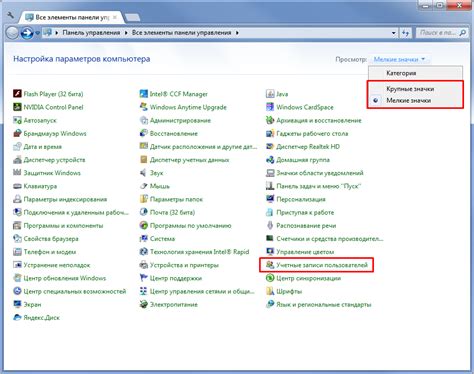
Шаг 1: Откройте приложение Майнкрафт на своем мобильном телефоне. |
Шаг 2: На главном экране приложения найдите и нажмите на иконку «Настройки». |
Шаг 3: В разделе настроек прокрутите вниз и найдите раздел «Учетные записи». |
Шаг 4: В разделе «Учетные записи» вы увидите список всех активных учетных записей, связанных с вашим приложением Майнкрафт. |
Шаг 5: Выберите учетную запись, которую вы хотите отключить. |
Шаг 6: На экране этой учетной записи нажмите на кнопку «Отключить». |
Шаг 7: Подтвердите действие и учетная запись будет успешно отключена. |
Шаг 8: Повторите шаги 5-7 для всех учетных записей, которые вы хотите отключить. |
Теперь вы знаете, как отключить учетные записи в приложении Майнкрафт на своем мобильном телефоне. Будьте осторожны при отключении учетных записей, так как это может привести к потере сохраненного прогресса и другой важной информации.
Удаление файлов Майнкрафт
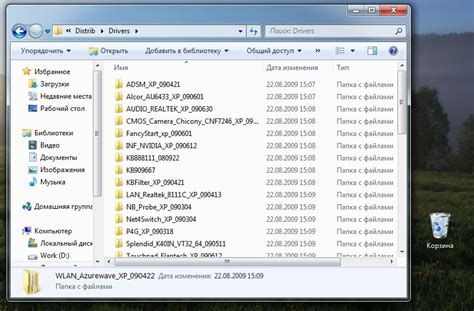
Если вы хотите удалить все файлы игры Майнкрафт с вашего мобильного телефона, следуйте инструкциям ниже:
| Шаг | Действие |
|---|---|
| 1 | Откройте меню на вашем мобильном телефоне. |
| 2 | Найдите и откройте "Настройки" или "Настройки приложений". |
| 3 | Прокрутите вниз и найдите "Управление приложениями" или "Приложения". |
| 4 | Найдите и нажмите на значок игры Майнкрафт. |
| 5 | Выберите "Удалить" или "Деинсталлировать". |
| 6 | Подтвердите удаление, если будет запрошено подтверждение. |
| 7 | По завершении удаления, перезагрузите устройство. |
После выполнения этих шагов, все файлы игры Майнкрафт будут удалены с вашего мобильного телефона, и вы сможете установить игру заново, если захотите.
Очистка памяти устройства
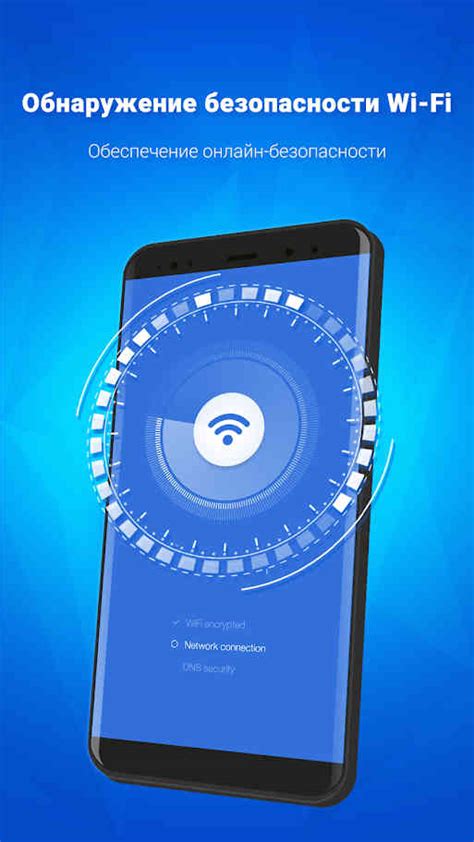
Для полной очистки памяти устройства от всех файлов Майнкрафт необходимо выполнить следующие шаги:
| Шаг 1 | Откройте меню на своём мобильном телефоне и найдите раздел "Настройки". |
| Шаг 2 | В разделе "Настройки" прокрутите вниз и найдите "Диспетчер приложений" или "Приложения и уведомления". |
| Шаг 3 | Откройте "Диспетчер приложений" или "Приложения и уведомления". |
| Шаг 4 | Найдите в списке приложений "Майнкрафт" и нажмите на него. |
| Шаг 5 | В открывшемся окне нажмите на кнопку "Очистить данные" или "Удалить данные". |
| Шаг 6 | Дождитесь завершения процесса очистки. Время очистки может зависеть от размера данных Майнкрафт. |
| Шаг 7 | После завершения очистки памяти, Майнкрафт будет полностью удалён с вашего устройства. |
Обратите внимание, что все игровые данные, сохранения и настройки будут также удалены, поэтому перед очисткой убедитесь, что все важные данные сохранены в безопасном месте.
Теперь вы можете смело удалять все файлы Майнкрафт с вашего мобильного телефона и освободить дополнительное место в памяти устройства.
Проверка удаления
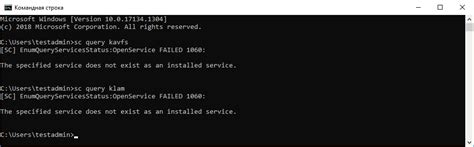
После удаления всех файлов Minecraft с мобильного телефона, необходимо убедиться, что процесс завершился успешно. Для этого можно выполнить следующие шаги:
Шаг 1: Перезагрузка устройства
Перезагрузите свой телефон, чтобы убедиться в удалении всех остатков Minecraft. Это позволит очистить память устройства и предотвратить возможные ошибки.
Шаг 2: Поиск остатков Minecraft
Откройте файловый менеджер на своем телефоне и проверьте различные директории на наличие остатков Minecraft. Обратите внимание на папки, содержащие название "Minecraft" или "Mojang". Если вы обнаружите подобные файлы или папки, удалите их вручную.
Шаг 3: Поиск внутреннего хранилища
Проверьте внутреннее хранилище вашего телефона на наличие остатков Minecraft. Для этого откройте настройки устройства, найдите раздел "Хранилище" или "Управление устройством" и выберите вариант для просмотра использования памяти. Если вы обнаружите файлы или данные, связанные с Minecraft, удалите их.
Шаг 4: Проверка с помощью специальных программ
Воспользуйтесь специальными программами для удаления остатков приложения Minecraft. Некоторые из них могут сканировать ваше устройство и находить файлы, которые обычно не видны в файловых менеджерах. Следуйте инструкциям программы, чтобы удалить все остатки Minecraft.
Шаг 5: Проверка работоспособности устройства
После удаления всех файлов Minecraft, убедитесь, что ваше устройство функционирует должным образом. Запустите другие приложения и игры, чтобы проверить их работоспособность и отсутствие ошибок.
Примечание: Если вы не уверены, какой файл или папку можно безопасно удалить, лучше обратиться за помощью к специалистам или разработчикам Minecraft.